Cambiar y usar DuckDuckGo, el motor de búsqueda privado es realmente muy sencillo. El buscador se encuentra en línea desde 2088 ganando poco a poco mucha popularidad. Encontrar sitios webs, mapas, vídeos, noticias y mucho más, manteniendo al máximo nuestra privacidad y sin anuncios dirigidos es algo de todos los días en DuckDuckGo.
En la mayoría de navegadores ya se incluye DuckDuckGo
Teniendo en cuenta que, durante la última década, el buscador ha ganado cada vez más terreno. Es normal que poco a poco se fuera implementando a los diferentes navegadores como una opción de búsqueda.
En septiembre de 2014, Apple comenzó a usar DuckDuckGo como motor de búsqueda predeterminada para Safari iOS 8 y OS X Yosemite. El mismo año, Mozilla hizo lo mismo en Firefox 33.1.
Desde ese momento, los navegadores más populares de la actualidad lo incluyen como un motor de búsqueda opcional. Desde Chrome, pasando por Firefox y Safari, hasta Edge y Opera.
Usar DuckDuckGo como predeterminado en Google Chrome
Iniciamos Chrome y vamos a dar clic en los tres puntos que aparecen en la esquina superior derecha de la pantalla. Se despliega un menú con varias opciones. Tendremos que darle clic en donde dice “Configuración”.

En la barra lateral izquierda vamos a dar clic en el apartado “Búsqueda”. En la parte superior veremos una opción que dice “Buscador utilizado en la barra de direcciones”. A su derecha podremos dar clic y se despliega un menú con los buscadores disponibles. Simplemente vamos a elegir DuckDuckGo.
Cómo cambiar a DuckDuckGo en Firefox
Primero vamos a abrir Firefox, una vez abierto tendremos que dar clic en las tres líneas que aparecen en la esquina superior derecha del navegador. Se despliega un nuevo menú en donde vamos a tener que seleccionar “Preferencias”.
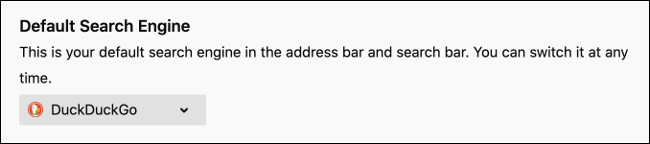
Ahora tendremos que dar clic en “Buscar” en la barra lateral izquierda y luego en donde dice “Motor de búsqueda predeterminado” vamos a tener que dar clic en el cuadro desplegable y elegir el motor de búsqueda que deseamos.
Cambiar el motor de búsqueda en Microsoft Edge
En Edge es básicamente lo mismo. Abrimos Microsoft Edge y damos clic en el botón de tres puntos que aparece en la esquina superior del navegador. En el menú que se despliega vamos a presionar “Configuración” y luego tendremos que ir a “Privacidad, búsqueda y servicios” en el menú de la izquierda.

Vamos hacia abajo, hasta encontrar el apartado “Servicios” y vamos a ir a “Barra de direcciones y búsqueda”. Aquí tendremos que dar clic en el menú desplegable que se encuentra del lado derecho de “Motor de búsqueda utilizado en la barra de direcciones”.
Cambiar el navegador en Safari de Apple
Vamos a iniciar Safari y luego tendremos que dar clic en “Safari” que se encuentra en la barra de menú en la parte superior de la pantalla. Luego de esto tendremos que dirigirnos a “Preferencias”.
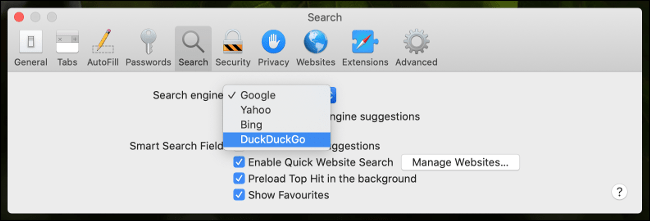
Damos clic en la pestaña “Buscar” y en el menú desplegable podremos elegir DuckDuckGo como buscador predeterminado.
Cambiar a DuckDuckGo desde Opera
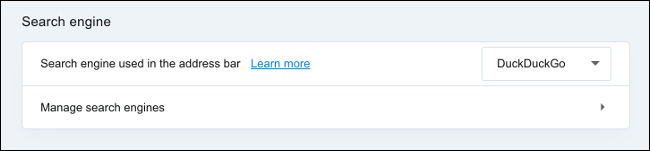
En opera es bastante sencillo. Abrimos Opera y después tendremos que dar clic en el botón “Cog” de Configuración que se encuentra en la barra lateral izquierda de la pantalla. Aquí veremos la configuración “Básico”, vamos a ir hacia abajo hasta ver “Motor de búsqueda” y en el cuadro desplegable tendremos que seleccionar DuckDuckGo.
Cómo instalar la extensión de DuckDuckGo
En caso de que cambiar a DuckDuckGo como navegador predeterminado no fuera suficiente. Entonces podemos instalar también la extensión llamada DuckDuckGo Privacy Essentials que se encuentra disponible para Chrome, Edge, Opera, Safari y Firefox.
La extensión se encarga de bloquear las redes de seguimiento de manera predeterminada. De esta forma a las empresas que se encargan de guardar toda nuestra información de navegación, les resultara mucho más complicado. La extensión obliga a los sitios webs a utilizar una conexión cifrada para intentar ocultar la mayor cantidad de información posible.
También nos ofrece la posibilidad de añadir a DuckDuckGo como buscador predeterminado (si todavía no lo hiciste) y nos ofrece una puntuación de privacidad a los sitios webs que visitamos.

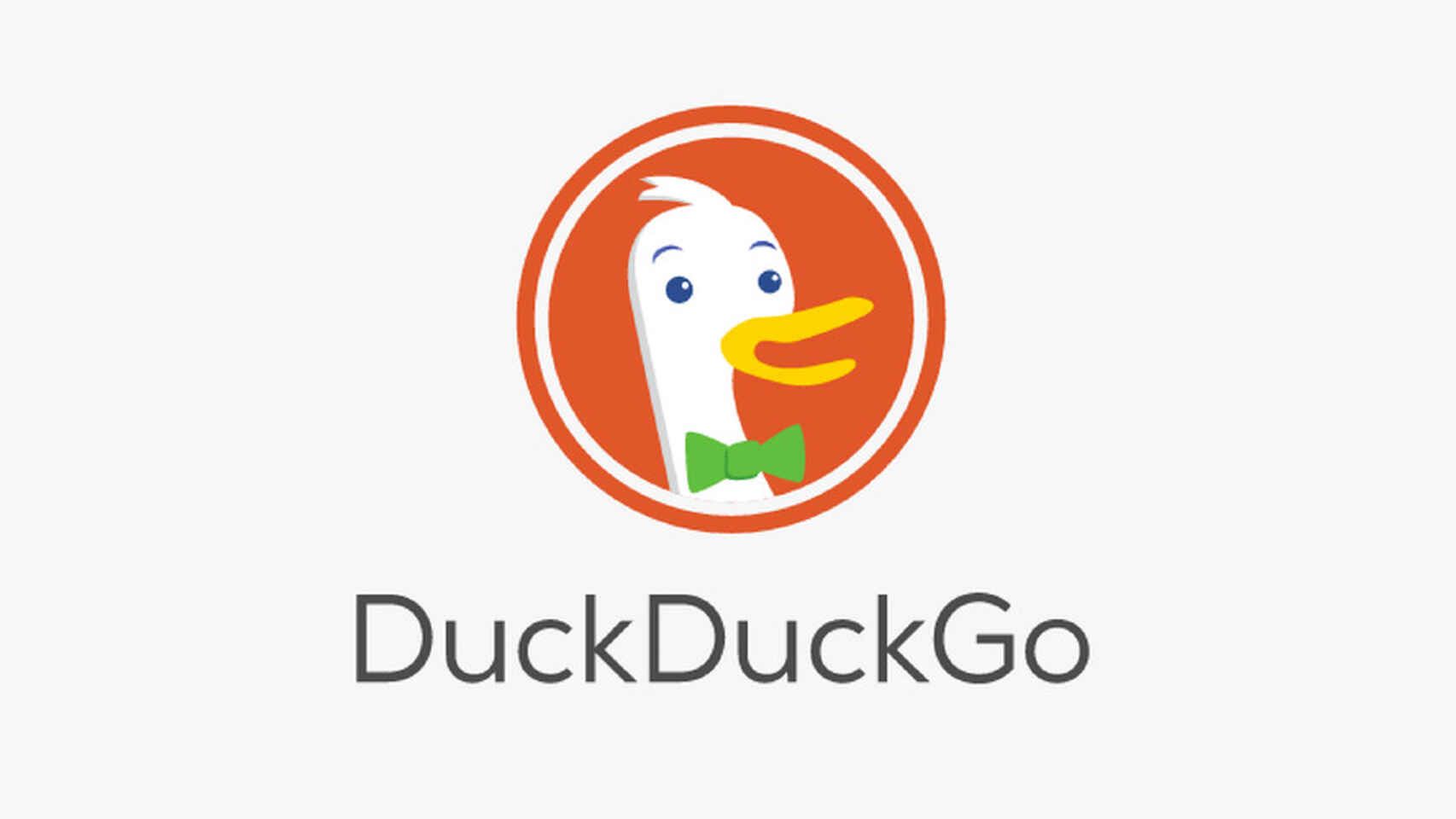
me ha encantado la forma que teneis de explicarlo todo.
me ha sido muy facil entender las cosas.
gracias
Hola ana maria, qué tal?
Nos alegra mucho que te haya sido de ayuda.
Un saludo grande, gracias por leernos!
me gustaría cambiar el idioma al español
Hola jesus, qué tal?
Afortunadamente es posible -y fácil- cambiar el idioma de esta extensión al español.
Los propios desarrolladores de DuckDuckGo explican cómo funciona esta configuración:
DuckDuckGo nos establece el idioma del buscador en función del idioma que tengamos instalado en nuestro navegador. Así pues, si disponemos de por ejemplo, Mozilla Firefox en Español, nos ofrecerá una interfaz en Español. Para establecer más opciones, debemos ir al menú superior derecho, y hacer click en «Otras Opciones».
Lo interesante es que, según ellos mismos informan, también podemos acceder si accedemos directamente a la URL: https://duckduckgo.com/settings. Te recomendamos este modo.
Prueba suerte de esa manera, y coméntanos si has podido configurarlo en español. Saludos!